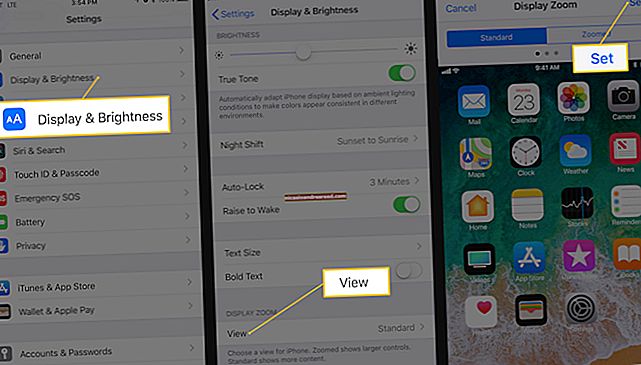விண்டோஸ் 10 இல் உங்கள் கணினியின் தற்காலிக சேமிப்பை எவ்வாறு அழிப்பது

உங்கள் உலாவியில் தற்காலிக சேமிப்பை அழிப்பது போலவே, விண்டோஸில் தற்காலிக சேமிப்பை அழிப்பது கணினி சிக்கல்களை சரிசெய்வதற்கும், கணினி செயல்திறனை மேம்படுத்துவதற்கும், வட்டு இடத்தை விடுவிப்பதற்கும் ஒரு நல்ல தொடக்கமாகும். விண்டோஸ் 10 இல் உங்கள் தற்காலிக சேமிப்பை எவ்வாறு அழிப்பது என்பது இங்கே.
வட்டு துப்புரவு மூலம் தற்காலிக கோப்புகள் தற்காலிக சேமிப்பை அழிக்கவும்
தற்காலிக கோப்புகளின் தேக்ககத்தை அழிக்க, டெஸ்க்டாப்பின் கீழ்-இடது மூலையில் காணப்படும் விண்டோஸ் தேடல் பட்டியில் “வட்டு துப்புரவு” ஐ உள்ளிடவும்.
தொடர்புடையது:விண்டோஸ் வட்டு துப்புரவு கருவியில் மறைக்கப்பட்ட விருப்பங்களை எவ்வாறு இயக்குவது

விண்டோஸ் தேடல் முடிவுகளில் தோன்றும் “வட்டு துப்புரவு” பயன்பாட்டைத் தேர்ந்தெடுக்கவும்.

தேர்ந்தெடுக்கப்பட்டதும், இயக்க முறைமை இயக்ககத்தில் (சி :) நீங்கள் எவ்வளவு இடத்தை விடுவிக்க முடியும் என்பதைக் கணக்கிட வட்டு துப்புரவு தொடங்கும்.

OS (C :) க்கான வட்டு துப்புரவு இப்போது தோன்றும். கீழே உருட்டி “தற்காலிக கோப்புகள்” க்கு அடுத்த பெட்டியை சரிபார்க்கவும். “மறுசுழற்சி தொட்டி” அல்லது “பதிவிறக்கங்கள்” போன்ற பிற இடங்களிலிருந்து கோப்புகளை நீக்கவும் நீங்கள் தேர்வு செய்யலாம்.
நீங்கள் அழிக்க விரும்புவதைத் தேர்ந்தெடுத்ததும், “கணினி கோப்புகளை சுத்தம் செய்தல்” என்பதைக் கிளிக் செய்க.

விண்டோஸ் விடுவிக்கப்பட்ட சேமிப்பிடத்தின் அளவைக் கணக்கிட்டவுடன், நீங்கள் மீண்டும் அதே பக்கத்திற்கு கொண்டு வரப்படுவீர்கள். இந்த நேரத்தில், நீங்கள் நீக்க விரும்பும் கோப்புகள் மற்றும் இருப்பிடங்களை இரண்டாவது முறையாகத் தேர்ந்தெடுத்து “சரி” என்பதைக் கிளிக் செய்க.

ஒரு எச்சரிக்கை தோன்றும், நீங்கள் கோப்புகளை நிரந்தரமாக நீக்க விரும்புகிறீர்கள் என்பதை உறுதிப்படுத்தும்படி கேட்கும். “கோப்புகளை நீக்கு” என்பதைத் தேர்ந்தெடுக்கவும்.

வட்டு துப்புரவு இப்போது உங்கள் கணினியில் தேவையற்ற கோப்புகளை சுத்தம் செய்யும். இந்த செயல்முறை பல நிமிடங்கள் ஆகலாம்.
டிஎன்எஸ் கேச் அழிக்கவும்
உங்கள் விண்டோஸ் 10 பிசியின் டிஎன்எஸ் தற்காலிக சேமிப்பை அழிக்க விரும்பினால், கட்டளை வரியில் ஒரு நிர்வாகியாக திறக்கவும். இதைச் செய்ய, டெஸ்க்டாப்பின் கீழ்-இடது மூலையில் காணப்படும் விண்டோஸ் தேடல் பட்டியில் “கட்டளை வரியில்” என தட்டச்சு செய்க.
தொடர்புடையது:விண்டோஸ் 10 இல் கட்டளை வரியில் திறக்க 10 வழிகள்

தேடல் முடிவுகளில் “கட்டளை வரியில்” பயன்பாடு தோன்றும். அதை வலது கிளிக் செய்து மெனுவிலிருந்து “நிர்வாகியாக இயக்கு” என்பதைத் தேர்ந்தெடுக்கவும்.

அடுத்து, பின்வரும் கட்டளையை இயக்கவும்:
ipconfig / flushDNS

நீங்கள் டிஎன்எஸ் ரிசால்வர் தற்காலிக சேமிப்பை வெற்றிகரமாக சுத்தப்படுத்தியுள்ளீர்கள் என்பதை உங்களுக்குத் தெரிவிக்கும் செய்தியைப் பெறுவீர்கள்.

விண்டோஸ் ஸ்டோர் கேச் அழிக்கவும்
விண்டோஸ் ஸ்டோர் தற்காலிக சேமிப்பை அழிக்க, உங்கள் விசைப்பலகையில் விண்டோஸ் + ஆர் அழுத்துவதன் மூலம் “இயக்கு” என்பதைத் திறக்கவும். “ரன்” சாளரம் தோன்றும். “திற” என்பதற்கு அடுத்த உரை பெட்டியில் தட்டச்சு செய்க WSReset.exe பின்னர் “சரி” என்பதைக் கிளிக் செய்க.

தேர்ந்தெடுக்கப்பட்டதும், ஒரு கருப்பு சாளரம் தோன்றும். நீங்கள் இங்கு எதுவும் செய்ய முடியாது, எனவே தற்காலிக சேமிப்பை அழிக்கும்போது சில கணங்கள் காத்திருங்கள்.

சாளரம் மூடப்பட்டதும், தற்காலிக சேமிப்பு அழிக்கப்பட்டு, விண்டோஸ் ஸ்டோர் தொடங்கப்படும். நீங்கள் விரும்பினால் விண்டோஸ் ஸ்டோர் பயன்பாட்டை மூடலாம்.
இருப்பிட கேச் அழிக்கவும்
இருப்பிட தற்காலிக சேமிப்பை அழிக்க, தொடக்க மெனுவைத் திறக்க உங்கள் டெஸ்க்டாப்பின் கீழ்-இடது மூலையில் உள்ள “விண்டோஸ்” ஐகானைக் கிளிக் செய்க, அங்கிருந்து, விண்டோஸ் அமைப்புகளைத் திறக்க “கியர்” ஐகானைத் தேர்ந்தெடுக்கவும்.

“அமைப்புகள்” சாளரம் தோன்றும். கீழே உருட்டி “தனியுரிமை” விருப்பத்தைத் தேர்ந்தெடுக்கவும்.

நீங்கள் இப்போது அமைப்புகளின் “தனியுரிமை” குழுவில் இருப்பீர்கள். இடது கை பலகத்தில், “பயன்பாட்டு அனுமதிகள்” பிரிவில் காணப்படும் “இருப்பிடம்” என்பதைத் தேர்ந்தெடுக்கவும்.

அடுத்த சாளரத்தில், “இருப்பிட வரலாறு” குழுவைக் கண்டுபிடிக்கும் வரை கீழே உருட்டவும். இங்கே, “இந்த சாதனத்தில் இருப்பிட வரலாற்றை அழி” என்ற தலைப்பின் கீழ் “அழி” என்பதைத் தேர்ந்தெடுக்கவும்.

தொடர்புடையது:விண்டோஸ் 10 இல் இருப்பிட கண்காணிப்பை முடக்குவது அல்லது கட்டமைப்பது எப்படி